時間:2017-07-04 來源:互聯網 瀏覽量:
今天給大家帶來win10任務欄無響應、win10任務欄黑屏如何解決?,win10任務欄無響應、win10任務欄黑屏解決的方法有哪些?,讓您輕鬆解決問題。
win10整體而言是個不錯的係統,對硬件的要求不高,小編甚至感覺裝後比以前的win7運行還要快那麼一點;但剛出來的係統總會多少有點小毛病,這不小編就遇上了,另外吐槽下為什麼現在update都是強製安裝了?隻能選選重啟時間。具體方法如下:
1今天win10出現了黑屏,具體是鼠標點到下方任務欄,鼠標出現轉圈等待現象,過一會整個桌麵就顯示為黑屏,但這時機器應該還沒死,如下圖,windows還是在正常運行的,邊上的加速球也能用。
 2
2試過重啟,注銷用戶,登錄時正常,但過一會兒就不行了。出現些現象前也沒有什麼特別舉動,好象是作了wiindows update。使用Ctrl+Atl+Del可進入任務管理器,證明係統還沒死。
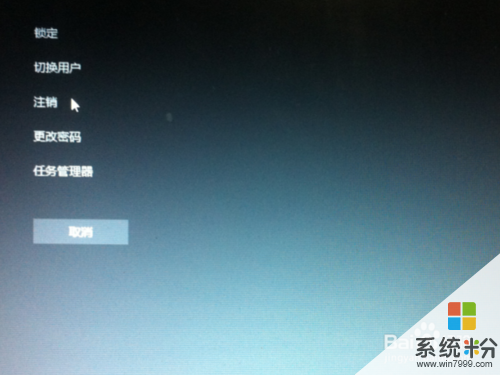 3
3進入任務管理器,在進程中選項中上下移動鼠標,找到資源管理器,單擊右鍵,選擇重啟資源管理器,這是就是管下麵那個任務條的,但重啟完成,還是黑屏一片。
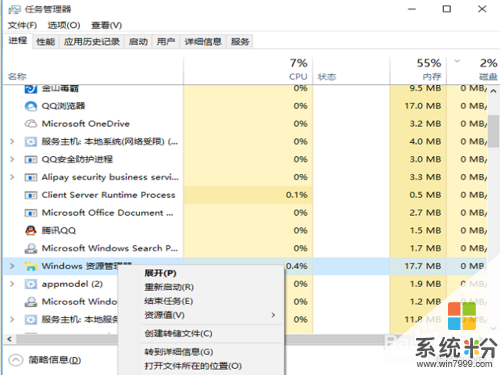 4
4點擊任務管理器上方的切換用戶或注銷,可以更換電腦中的用戶登錄,小編試過換個用戶登錄就一切都正常了,但換用戶雖然解決了,但還要搞N多應用很麻煩嗬,估計還是和個性化有關係。
 5
5所以先用其它用戶登錄後,還要繼續想辦法處理。重點還是個性化的配置,小編這時作了兩個動作,一是把任務欄中所有隱藏圖標的應用,全部刪除,隻保留windows自家的應用。
 6
6缺省下這裏隻會有one drive以及office的一些應用,其餘先全部刪除,刪除應用後最好重啟電腦,然後再把應用裝上,在任務欄上點擊鼠標右鍵,選擇彈出菜單中最下方的一行《屬性》
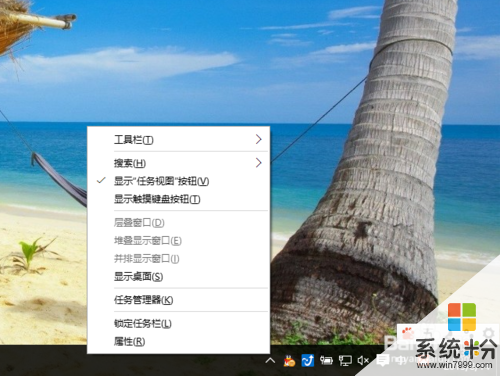 7
7選擇《任務欄》子菜單的《通知區域》,選擇右方的自定義。進入彈出菜單後,選擇左方的《通知與操作》,在右方選擇《在任務欄顯示哪些圖標》
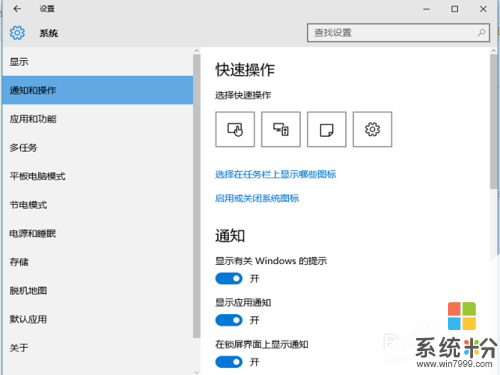 8
8進入後可以看到所有已安裝的應用程序,小編的做法是把所有非win官方的程序,向右拉動都置於開的狀態,即在任務欄上顯示這些應用圖標,這裏的設置是自動保存的,配置完成後直接回退退出。
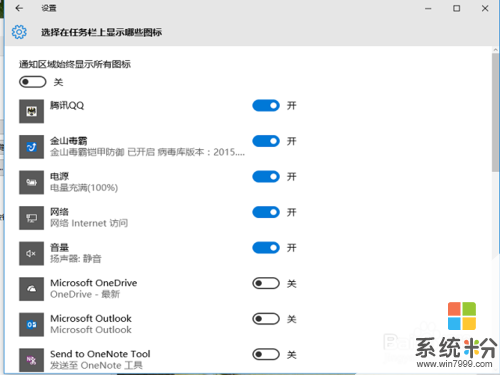
以上就是win10任務欄無響應、win10任務欄黑屏如何解決?,win10任務欄無響應、win10任務欄黑屏解決的方法有哪些?教程,希望本文中能幫您解決問題。